清明節ppt範本如何製作
清明節PPT範本的製作對於展示清明節相關主題內容具有重要意義。在這個傳統節日里,製作一份精美的PPT可以增加簡報效果,吸引觀眾的注意。 php小編柚子將為大家介紹如何製作一份精美的清明節PPT模板,幫助您展示出色的示範效果。
1.首先,開啟ppt軟體。在選單列點擊檢視-投影片母版。如圖所示。
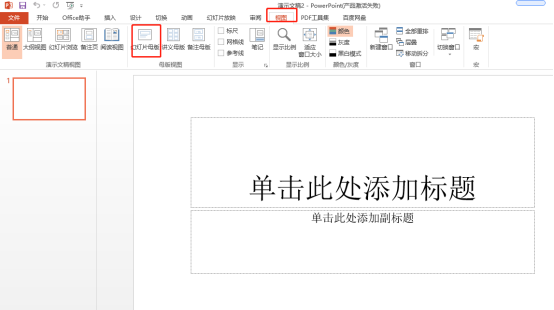
2.然後在投影片母版點選第一張投影片。如圖所示。
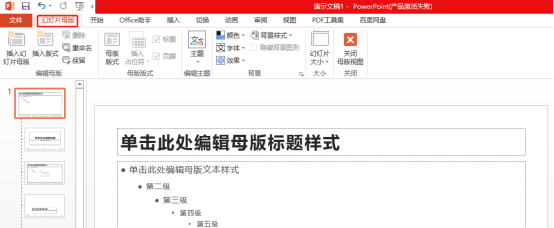
3.點選滑鼠右鍵選擇設定背景格式。如圖所示。
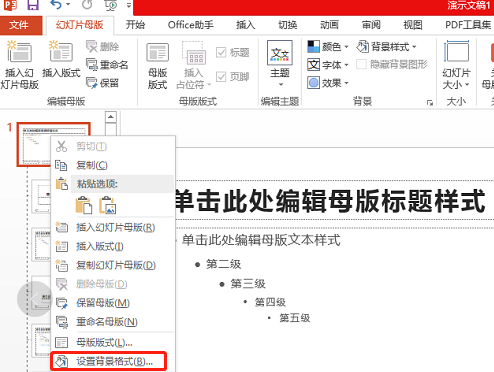
4.在設定背景格式欄中選擇圖片或紋理填滿-插入圖片來自-檔案。如圖所示。
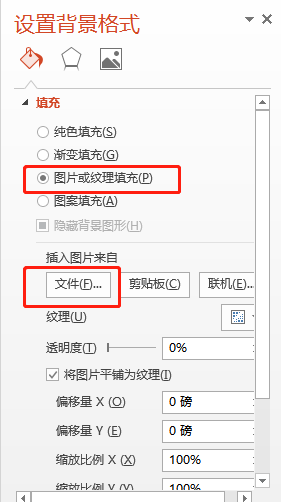
5.之後,在資料夾中找到所需的圖片。點擊下面的全部應用。小編所用圖片來自自己攝影。如圖所示。
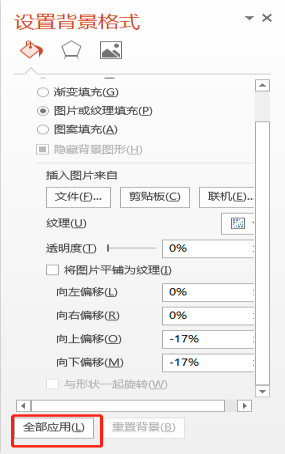
6.全部套用後的效果為全部背景全部為小編所選圖片。如圖所示。
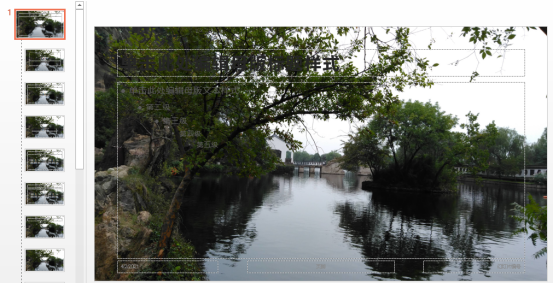
7.在文字方塊內輸入藝術字「清明節」設定文字方塊-文字方向-垂直排
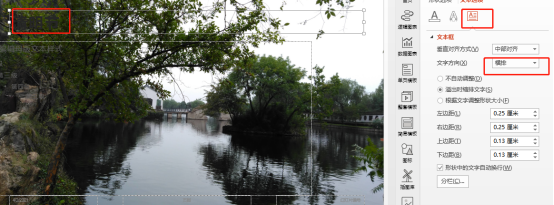
8.回到開始功能表欄,設定字體和字體大小以及字體風格。如圖所示。
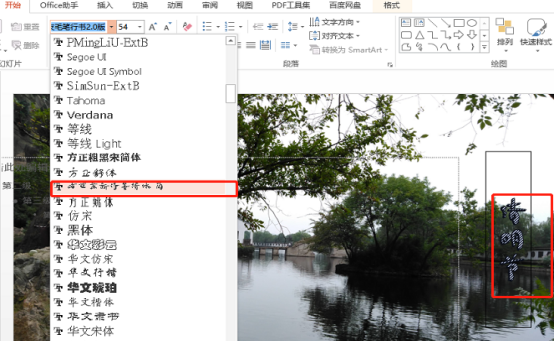
9.設定字型文字方塊-實線。這樣能更清楚的凸顯主題。如圖所示。
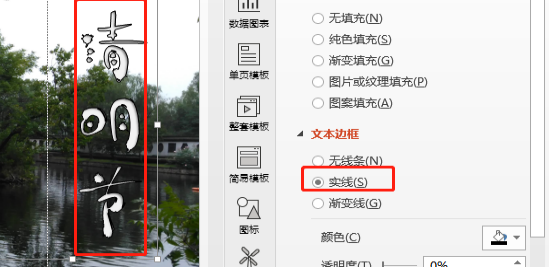
10.接下來因為背景圖太過清楚,主題還是不夠凸顯,我們把背景調節一下,在設定背景格式中選擇-圖片修正-銳利化/柔化預設選第一個。圖片顏色-顏色飽和度-預設選第一個。如圖所示。
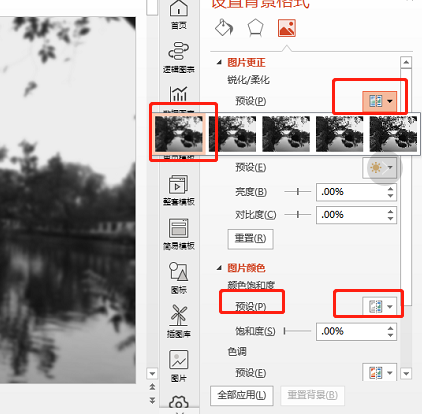
11.調整一下字型位置。這樣清明節ppt模板就做好了。大家可以填上想要的內容了。如圖
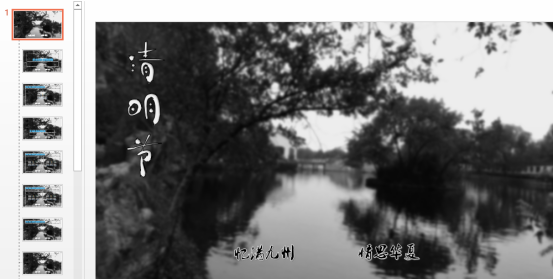
上面就是小編今天為大家帶來的清明節ppt模板製作的操作方法,大家一定要牢記,日後在ppt的學習中,朋友們一定要自己多操作,多思考,多鑽研,學習過程中遇到困哪,也不要輕易放棄,能夠運用我們學到的知識,解決工作學習中遇到的難題。好了,今天的分享就到這裡。
以上是清明節ppt範本如何製作的詳細內容。更多資訊請關注PHP中文網其他相關文章!

熱AI工具

Undresser.AI Undress
人工智慧驅動的應用程序,用於創建逼真的裸體照片

AI Clothes Remover
用於從照片中去除衣服的線上人工智慧工具。

Undress AI Tool
免費脫衣圖片

Clothoff.io
AI脫衣器

AI Hentai Generator
免費產生 AI 無盡。

熱門文章

熱工具

記事本++7.3.1
好用且免費的程式碼編輯器

SublimeText3漢化版
中文版,非常好用

禪工作室 13.0.1
強大的PHP整合開發環境

Dreamweaver CS6
視覺化網頁開發工具

SublimeText3 Mac版
神級程式碼編輯軟體(SublimeText3)

熱門話題
 word縮印怎麼設定?
Mar 20, 2024 am 10:28 AM
word縮印怎麼設定?
Mar 20, 2024 am 10:28 AM
我們偶爾會在影印店的時候聽到關於要對word文件進行縮印的要求,那麼word縮印究竟是什麼?一般我們列印文件通常是A4紙正常大小,縮印顧名思義是將文字壓縮,盡可能的在一張紙上呈現更多的文字。一起來透過今天的課程了解一下關於word縮印的設定。首先,開啟電腦上的wps軟體,並選擇開啟word文件。接著,輸入所需文字或插入需要縮印的文件。 2.然後點選「頁面佈局」中的「頁邊距」並選擇「自訂邊距」。上面是我們常用的列印紙張大小,自訂在下方。 3.如圖所示,調整頁邊距。將頁邊距改為最小,我們以0.
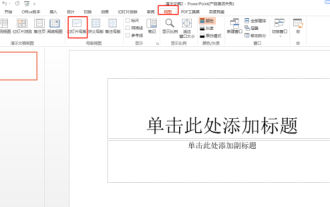 清明節ppt範本如何製作
Mar 20, 2024 pm 12:58 PM
清明節ppt範本如何製作
Mar 20, 2024 pm 12:58 PM
清明節是中國的傳統四大節慶之一。清明節源自上古時代的祖先信仰與春祭禮俗,兼具自然與人文兩大內涵,既是自然節氣,也是傳統節慶。掃墓祭祖與踏青郊遊是清明節的兩大禮俗主題,這兩大傳統禮俗主題在中國自古傳承,至今不輟學。今天我們跟大家分享一個清明節ppt範本的製作方法。 1.首先,開啟ppt軟體。在選單列點擊檢視-投影片母版。如圖所示。 2.然後在投影片母版點選第一張投影片。如圖所示。 3.點選滑鼠右鍵選擇設定背景格式。如圖所示。 4.在設定背景格式欄中選擇圖片或紋理填滿-插入圖片來自-檔案。如圖所示
 word提示此功能看似已中斷並需要修復的解決方法
Mar 14, 2024 pm 06:13 PM
word提示此功能看似已中斷並需要修復的解決方法
Mar 14, 2024 pm 06:13 PM
Word是日常辦公室時常會用到的辦公室編輯工具,最近有同學反映在使用過程中出現了此功能看似已中斷並需要修復的提示,遇到這種情況該怎麼解決呢?本教學就來介紹Word提示此功能看似已中斷並需要修復的解決方法。 解決方法 1、「win+R」快捷鍵開啟運行,輸入「regedit」回車開啟。 2、進入登錄機碼編輯器後,依序點選左側欄的「HKEY_CURRENT_USERSOFTWAREMicrosoftOffice16.0WordOptions&
 WPS文檔目錄怎麼做有什麼方法
Mar 20, 2024 pm 04:41 PM
WPS文檔目錄怎麼做有什麼方法
Mar 20, 2024 pm 04:41 PM
越來越多的人開始選擇使用WPS文檔做各種記錄,記錄的內容比較多時,設定一個WPS文檔的目錄會方便很多,以便從目錄就可以搜索到需要的內容,既節省了時間也方便了平時的查閱,大大的提高了工作效率。如何在WPS文檔上填加目錄呢?下面小編就來分享一下自己的操作步驟:WPS文檔目錄怎麼做。 1.該文件尚未產生目錄,文字格式都一樣,接下來我們將對章節正文格式進行一一修改。 2.選取要產生目錄的章,如圖,選取第一章,再點選「開始」功能表下「標題1」。 3.同樣,其他章也這樣操作,或用格式刷複製文字格式。 4.接下來,修
 word亂碼怎麼辦
Mar 20, 2024 am 11:49 AM
word亂碼怎麼辦
Mar 20, 2024 am 11:49 AM
有小夥伴提問,在使用word的過程中,有時候因為莫名的操作常常會出現一堆word亂碼,依次刪除又很浪費時間,有的甚至需要重新進行整理,十分費事,怎麼才能解決這個棘手的問題呢。首先,開啟出現亂碼的Word文件。在文件中,內容顯示為亂碼,讓人感到困惑和混亂。逐一刪除這些亂碼內容將耗費大量時間。第二步:如圖所示,先打開“檔案副檔名”,點擊電腦選單列的“檢視”,在右側有個“檔案副檔名”,點選選取它。第三步:接下來開啟「檔案副檔名」後,看到word檔案的後綴名為doc。下面這步驟比較重要,在doc後面加x
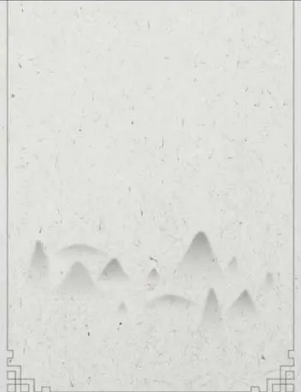 古風ppt怎麼製作
Mar 21, 2024 am 08:51 AM
古風ppt怎麼製作
Mar 21, 2024 am 08:51 AM
最近很流行一個詞語,古風。越來越多的古風文化透過多元的形式走入我們的世界,古風服飾,古風影視,古風食物,大家逐漸喜歡將古代的事物還原到現代生活中,將古風文化穿插在日常生活裡。那麼身為電腦使用者,古風ppt該怎麼製作呢?需要放入什麼元素才能凸顯古風呢?接下來跟著小編一起學習吧。古風,顧名思義,以中國的傳統文化為基礎,沒有固定形式,結合中國傳統的藝術形式,跟隨如今社會融合形成的新文化。在古風ppt中,重點要選取古代的形式,例如服飾介紹,文化介紹,加上配件。配圖的顏色最好選擇水墨畫或古典的
 關於ppt學習的總結
Mar 19, 2024 pm 10:22 PM
關於ppt學習的總結
Mar 19, 2024 pm 10:22 PM
關於ppt的知識很多,我們在之前的講解中接觸了一些簡單的操作,像是文字修改,圖片插入,ppt動畫,今天小編繼續跟大家分享ppt學習的講解。本課講解簡報題,進行一次系統的講解,整理。就讓我們開始今天的教學吧。根據題目一的指示,開啟資料夾並在空白處右鍵,選擇【MicrosoftPowerPoint簡報】,將其命名為PPT。接著開啟PPT,在【開始】標籤中點選【新鍵投影片】,然後選擇【標題投影片】,並輸入預先準備好的文字內容。 2.在【開始】裡點選【新鍵投影片】-【標題和內容】,把「目錄」
 鐵路12306app怎麼線上購票 鐵路12306app線上購票的方法
Mar 14, 2024 am 09:01 AM
鐵路12306app怎麼線上購票 鐵路12306app線上購票的方法
Mar 14, 2024 am 09:01 AM
鐵路12306app怎麼線上購票?鐵路12306app是一款非常聰明的,方便使用者生活的軟體。當用戶下載了這個軟體,用戶想要出省,就可以在這個軟體上面直接買票,然後就可以不需要去就近的車站上面派對買票了。真的是非常方便的。不過還有一些用戶還不知道要怎麼使用這個軟體在網路上購票,下面小編整理了這個軟體線上買票的方式供大家參考。鐵路12306app在線購票的方法 1、選擇始發地和目的地在鐵路12306App中,首先打開主頁面,然後點擊"在線訂票"選項。在接下來的頁面上,選擇出發地和目的地,並設定出






